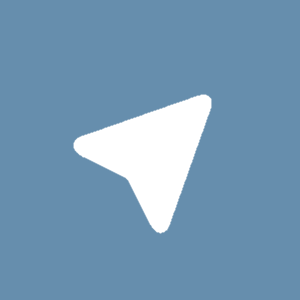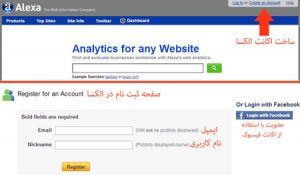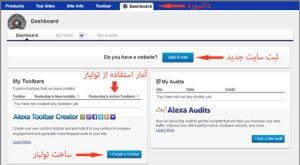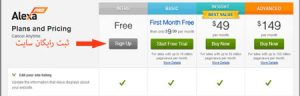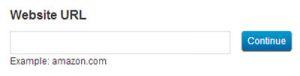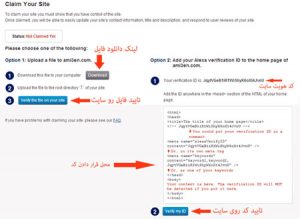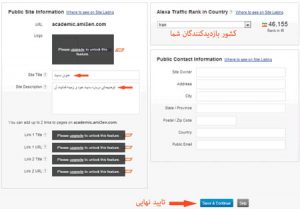چگونه اینترنت موبایل خود را شبکه کنیم؟

چگونه اینترنت موبایل خود را شبکه کنیم؟
چگونه اینترنت موبایل خود را شبکه کنیم؟ براحتی اینترنت موبایل خود را برای دستگاه های اطراف خود شبکه کرده و برای پسورد مناسب انتخاب کنید
بسیاری از مواقع افراد به دلیل نداشتن مودم های وای فای
تمایل دارند تا گوشی اندروید خود را وای فای نمایند
تا بتوانند دیگر دستگاه های موجود در اطراف خود را تغذیه نمایند
در این مطلب قصد داریم به چگونگی اشتراک اینترنت از طریق دستگاه اندروید بپردازیم
در ابتدا وارد قسمت Settings گوشی اندروید خود شوید
سپس از قسمت Wireless & Network گزینه ی more را انتخاب نمایید
حال گزینه ی Tethering & Portable hotspot را انتخاب کنید
در ابتدا وارد قسمت Portable Wi-Fi hotspot setting شوید تا تنظیمات مخصوص وای فای خود را تعیین کنید
اکنون گزینه ی Configure Wi-Fi hotspot را بزنید
حال از قسمت Network SSID نام وای فای خود را (نامی که دیگر دستگاه ها میبینند) را معین کنید
حال در صورتی که دوست دارید وای فایتان رمز داشته باشد از قسمت Security گزینه ی WPA2 PSK را انتخاب نمایید
در غیر این صورت گزینه ی None را انتخاب کنید
حال داخل قسمت Password رمز وای فای خود را مشخص کنید
توجه : شما میتوانید جهت ایمن تر کردن وای فای خود لینک زیر را مشاهده نمایید
از چه رمز هایی استفاده کنیم تا هک نشویم؟
پس از اتمام فرآیند گزینه ی Ok را زده تا تنظیمات جدید ذخیره شوند
حال برای روشن کردن وای فای کلید Back را زده و حال تیک گزینه ی Portable Wi-Fi hotspot را بزنید
در این مرحله یک هشدار امنیتی به شما نمایش داده میشود
پس از زدن دکمه ی Ok اینترنت گوشی شما با توجه به تنظیماتی که انجام داده اید به اشتراک گذاشته میشود
توجه : شما همواره میتوانید با رفتن به قسمت Portable Wi-Fi hotspot setting دستگاه های متصل به وای فای خود را مشاهده نمایید
امیدواریم که از این مطلب نهایت بهره را برده باشید
منتظر شنیدن نظرات و پیشنهادات شما هستیم
- ۰ نظر
- ۲۸ دی ۹۵ ، ۰۰:۵۱
- ۳۱۹ نمایش